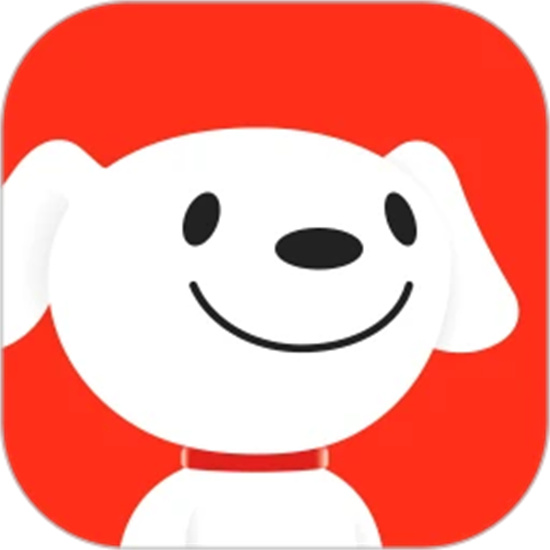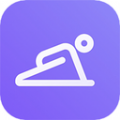apple store怎么购买苹果手机?很多小伙伴都打算入手iPhone14系列手机,我们使用apple store这个渠道进行购买的话比较正规稳定,不过很多小伙伴是第一次在apple store上下单,今天小编就给大家带来苹果商店购买iPhone14教程。
| apple store相关资讯阅读 | ||
| 申请退款 | 取消订单 | 无法登陆原因 |
| 分期付款下单 | 购买iPhone14 | 尊享订单信息 |

apple store怎么购买苹果14手机
1、打开apple store,在首页选购中下滑即可看到iPhone 14的预购按钮。
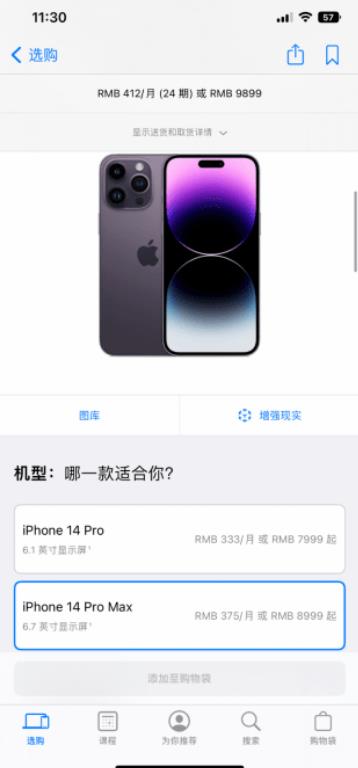
2、选择外观、容量。
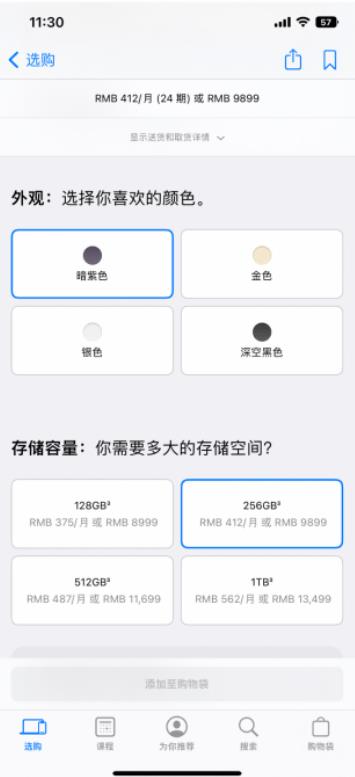
3、点击添加至购物袋。
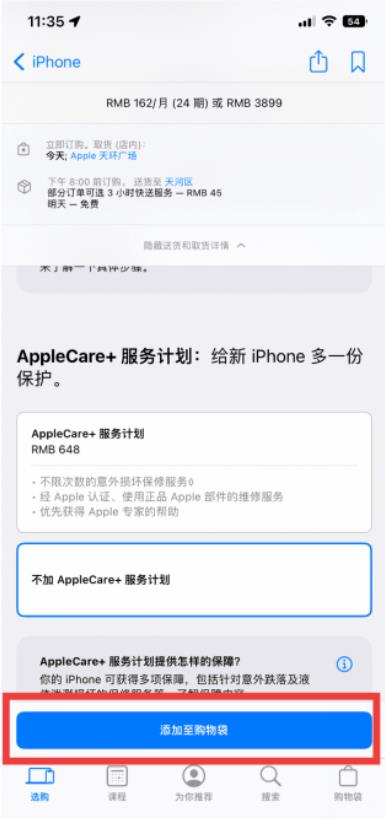
4、最后进入购物袋结账就行。
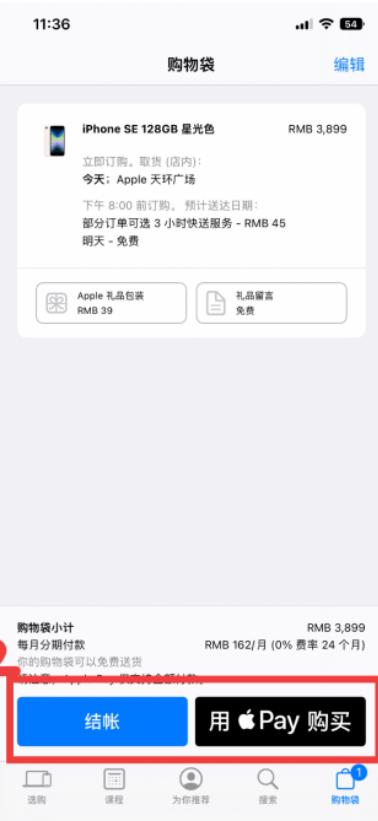
以上是小编整理的苹果商店购买iPhone14教程,不知道大家还喜欢吗?记得点击收藏本站,更多精彩内容实时更新。